Como personas a las que les gustan las innovaciones de Microsoft, les recomendamos que instalen Windows 10, pero si por alguna razón no lo hacen, la función 'Obtener Windows 10' probablemente les resulte molesto. Entonces, le mostraremos cómo eliminarlo de su computadora con Windows 7 o Windows 8.1.
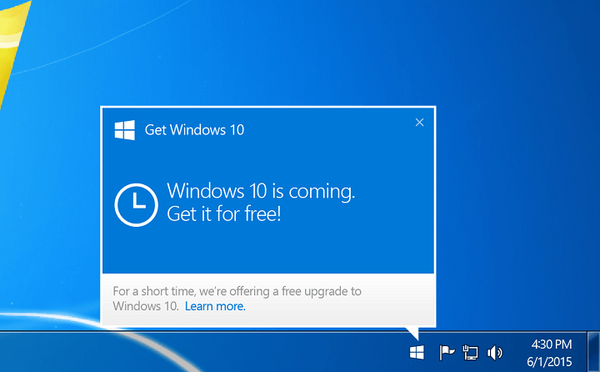
Cómo desinstalar la función Get Windows 10 de Windows 7 y 8.1
Recibió Widows 10 Downloader automáticamente como parte de la actualización KB303558 / Windows / System32 / GWX3 a principios de este año, como todos los demás usuarios originales de Windows 7, Windows 8 y Windows 8.1. La actualización agrega / Windows / System32 / GWX carpeta a su sistema, y esa carpeta contiene la función Obtener Windows 10.
Entonces, para deshacerse de esta función, tendrá que desinstalar KB303558 de su computadora y eliminará Windows 10 Downloader. Pero, dado que esta es una actualización recomendada, debe considerar si desea eliminarla una vez más. La desinstalación de actualizaciones es similar en Windows 7 y Windows 8, por lo que las siguientes instrucciones se aplican a ambos sistemas. A continuación, se explica cómo desinstalar la actualización KB303558 y deshacerse del botón Obtener Windows 10:
- Vaya a Panel de control, Programas, Programas y características y haga clic en Ver actualizaciones instaladas en el lado izquierdo de la ventana
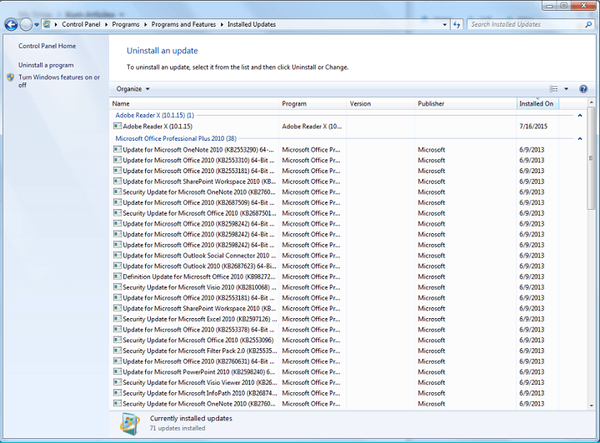
- Le mostrará la lista de actualizaciones instaladas en su sistema Windows 8. Ahora, busque la actualización KB303558, haga clic derecho sobre ella y elija Desinstalar
- El Control de cuentas de usuario (UAC) le pedirá su confirmación sobre la eliminación de las actualizaciones. Simplemente haga clic en Sí
- Una vez más, UAC le pedirá que guarde y cierre la aplicación abierta. Simplemente haga clic en Desinstalar

- Espere un tiempo hasta que finalice el proceso de desinstalación
- Reinicie su sistema
En algunos casos, incluso si desinstala la actualización, la carpeta GWX seguirá estando presente en su computadora. Entonces, vaya a System32 y elimínelo. No podrá eliminarlo con regularidad, ya que debe tomar la propiedad de la carpeta. Si no está seguro de cómo hacerlo, consulte este artículo. Una vez que tome la propiedad, puede eliminar la carpeta manualmente.
Para asegurarse de que Windows no vuelva a instalar esta actualización, debe ir a Configuración de actualización y desmarcar Darme actualizaciones recomendadas de la misma manera que recibo actualizaciones importantes ”. Esto hará que la actualización sea 'opcional' y no se instalará automáticamente.
Si desea que la actualización KB3035583 desaparezca por completo, haga clic con el botón derecho en Actualizaciones y elija Ocultar actualización en el menú contextual. De esa manera, la actualización no se instalará nunca y no recibirá ninguna notificación..
Lea también: Windows 10 KB3097617 Problemas de actualización: menú Inicio, instalaciones fallidas y problemas de inicio de sesión
- obtener windows 10
- ventanas 10
 Friendoffriends
Friendoffriends


